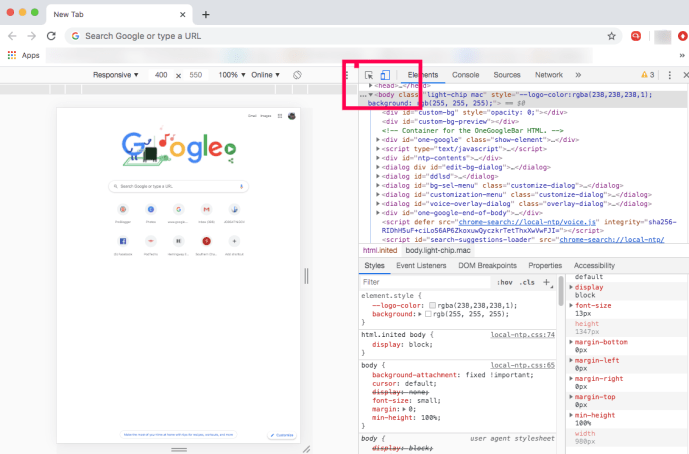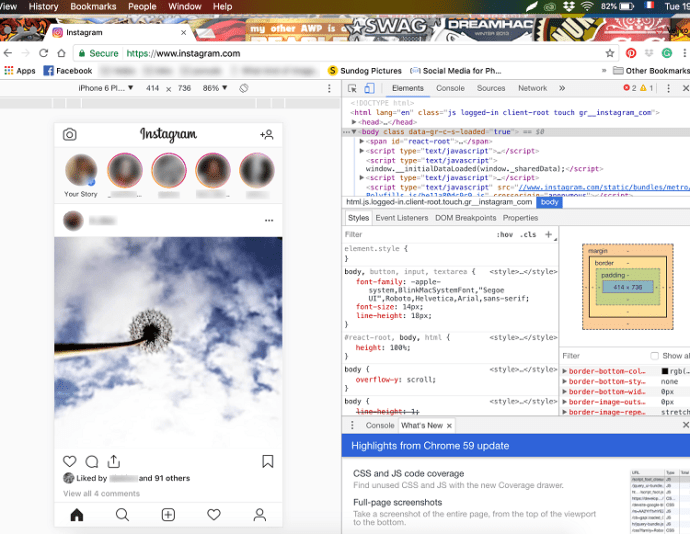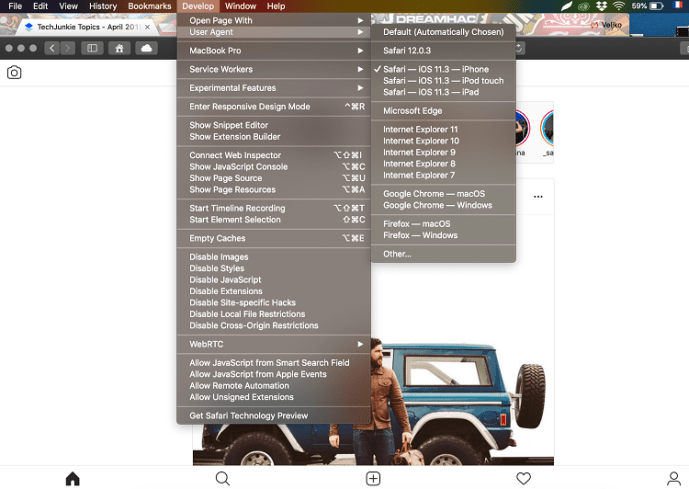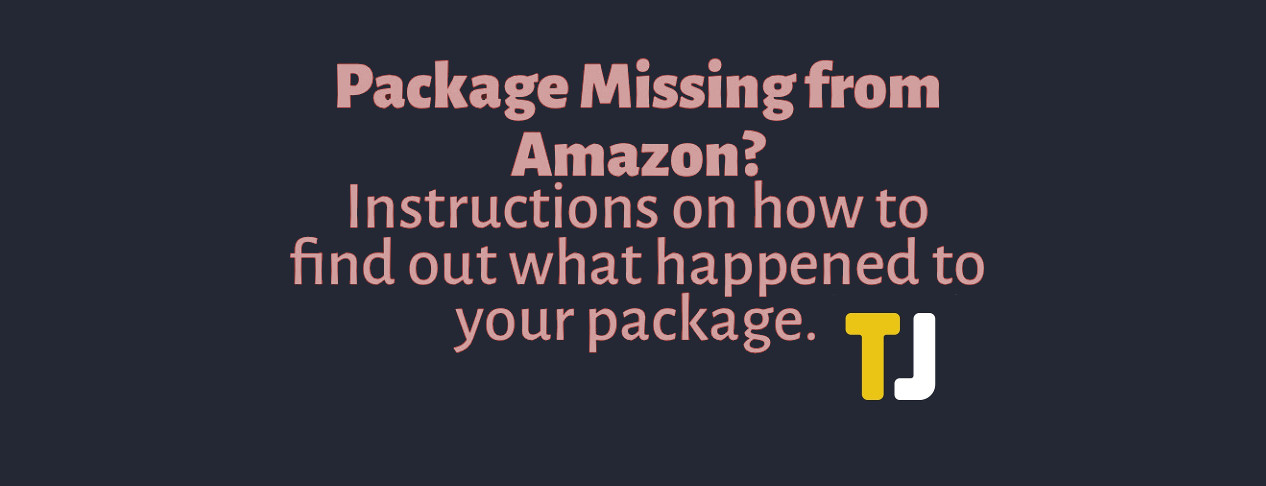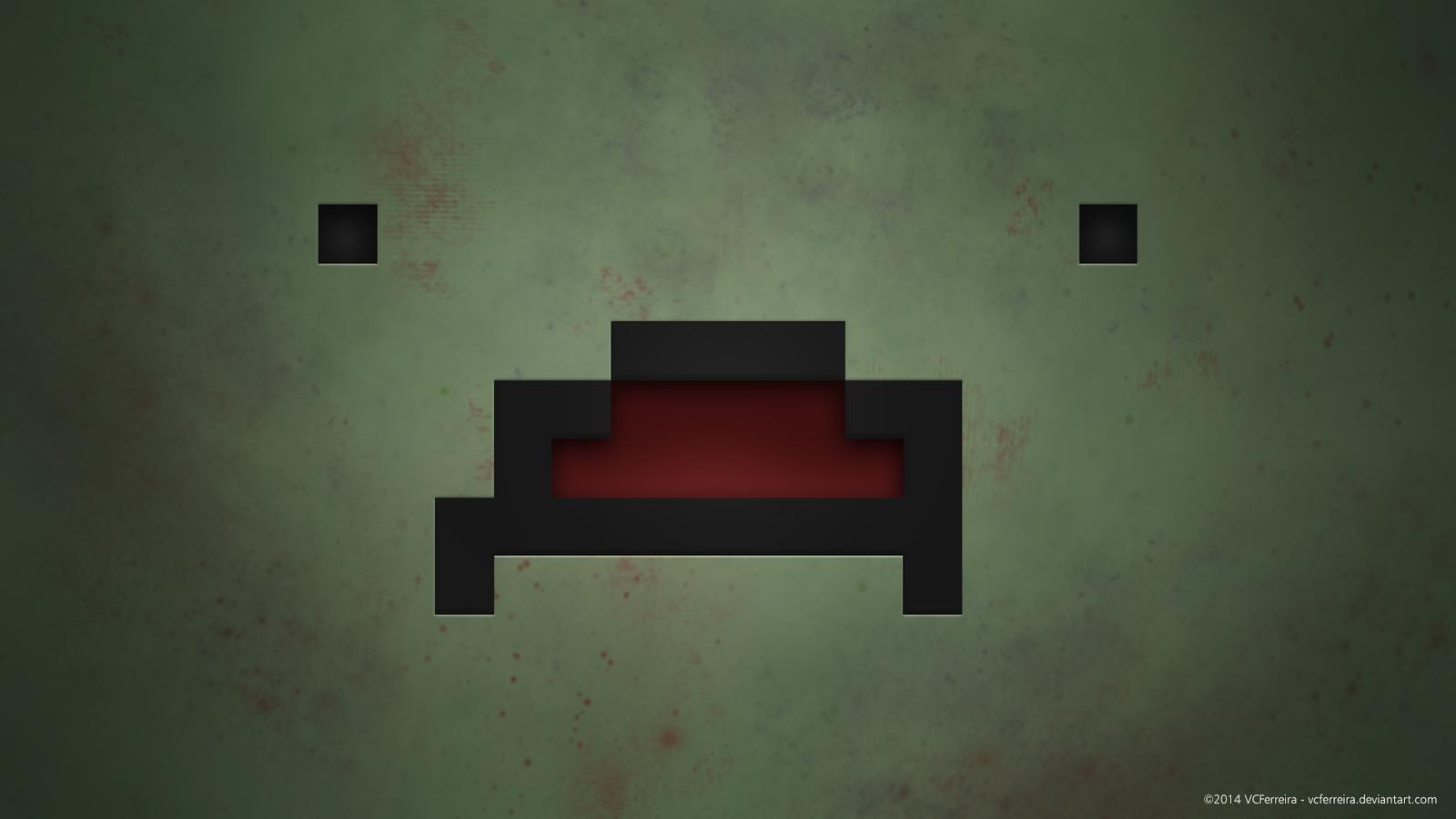Come pubblicare una storia su Instagram dal tuo computer
Le storie di Instagram sono molto popolari. Dalle celebrità alle piccole imprese, tutti sembrano utilizzare le storie per diffondere un messaggio. Almeno, per una breve finestra fino a quando le immagini non andranno nell'oblio digitale.

Poiché Instagram è un social network incentrato sui dispositivi mobili, molte funzioni, inclusi i caricamenti da computer, non sono disponibili al di fuori dell'ecosistema mobile. Poiché Instagram non ti offre la possibilità all'interno dell'interfaccia del sito Web di pubblicare una storia, sono disponibili alcune semplici soluzioni alternative.
Devi utilizzare alcuni trucchi del browser, utilizzare app di terze parti o strumenti di pianificazione per pubblicare con successo una storia di Instagram dal tuo Mac o PC. Ad ogni modo, il processo diventa semplice una volta che ci hai preso la mano.
Cambia user-agent nel tuo browser
Una volta letto il sottotitolo, questo trucco potrebbe sembrare più di quanto ti aspettassi. Ma è probabilmente il modo più semplice per pubblicare una storia di Instagram o qualsiasi altro supporto dal tuo computer.
Questa soluzione alternativa non richiede software aggiuntivo o pagamento aggiuntivo per funzionare, ma sei limitato a Google Chrome. Con pochi semplici passaggi, puoi pubblicare storie su Instagram dal tuo Mac o PC.
Se il tuo computer non ha già Google Chrome, puoi scaricarlo qui. Questo browser ha diversi vantaggi con il Web Store. Per l'installazione delle estensioni di Chrome, ci sono infinite possibilità per il tuo account Instagram.
Cromo
Avvia Chrome e accedi agli Strumenti per sviluppatori dal menu Visualizza in alto. Puoi anche utilizzare i comandi da tastiera per aprire rapidamente gli strumenti per sviluppatori:
Per Mac – Comando + Opzioni + J
Per PC – Ctrl + Maiusc + J
Nota: gli screenshot vengono acquisiti su un Mac. Quindi il layout potrebbe essere leggermente diverso su Windows, ma si applicano ancora gli stessi passaggi.

- Una volta visualizzata la console dello sviluppatore, guarda le icone in alto a destra dello schermo. Ne vedrai uno che sembra un tablet e uno smartphone. Dovrebbe dire "Attiva/disattiva barra del dispositivo" una volta posizionato il cursore sull'icona. Fai clic su di esso e noterai che il tuo browser web sembra più piccolo.
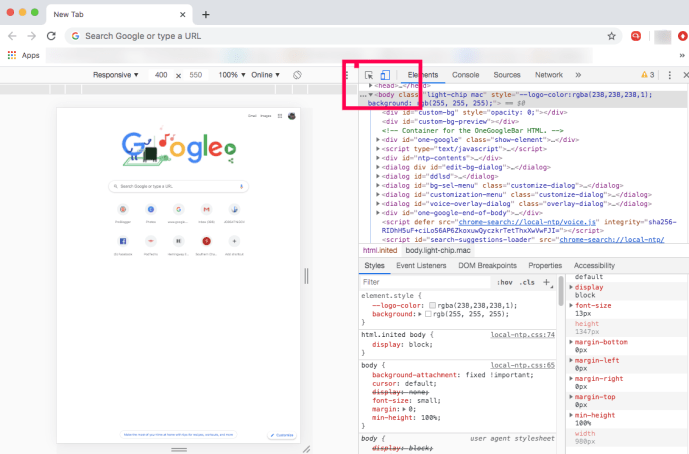
- Accedi al tuo account Instagram se necessario.
- Fai clic sulla tua storia nella parte superiore della barra del dispositivo e verrai immediatamente indirizzato ai file del tuo computer.
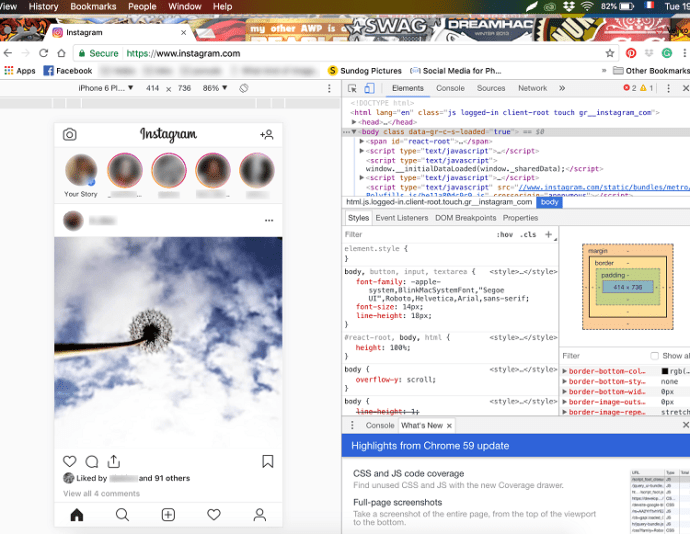
Questo metodo presuppone che tu abbia immagini e video pronti sul tuo computer. In caso contrario, dovresti prima caricarli.
Scrivi didascalie personalizzate, aggiungi scarabocchi e abbellisci la tua storia utilizzando gli stessi strumenti di un dispositivo mobile. Premi "Aggiungi alla tua storia" una volta che sei soddisfatto dell'aspetto. Questo è tutto.

Puoi farlo usando Safari?
In teoria, è possibile pubblicare una storia di Instagram da Safari, ma il tuo computer deve consentire l'orientamento verticale. Dovresti essere in grado di modificare le impostazioni di visualizzazione e pubblicare una storia.
In caso contrario, puoi sempre utilizzare Safari per pubblicare immagini o video. Ecco come farlo:
- Per cambiare User-Agent, devi prima abilitare il menu Sviluppo. Dirigiti verso Preferenze Safari, Selezionare Avanzatee spuntare Mostra il menu Sviluppo nella barra dei menu.
- Clicca su Sviluppare, Selezionare Agente utentee spuntare Safari iOS – 11.3 – iphone(Safari iOS – 11,3 – Funziona anche iPod touch)
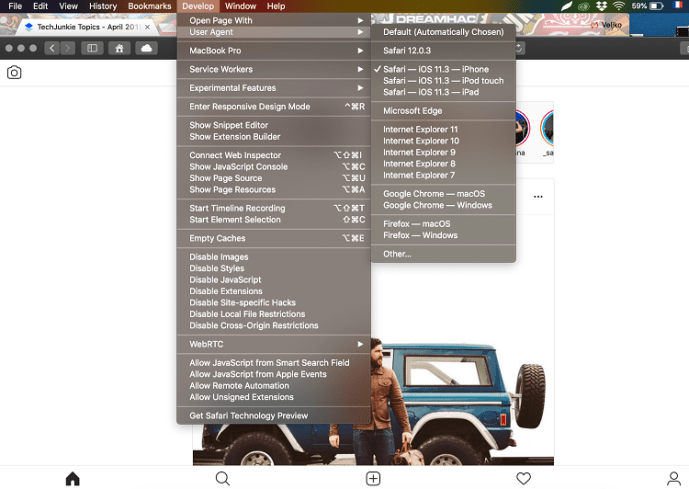
Ora puoi accedere al tuo account Instagram e fare clic sull'icona "più" per aggiungere foto e video. Come già accennato, se vuoi aggiungere una storia, passa prima alla modalità verticale.
Rispetto a Chrome, potrebbe essere più semplice utilizzare Instagram su Safari perché ottieni una visualizzazione a finestra intera. Poi di nuovo, le cose diventano un po' complicate con la pubblicazione di storie tramite la modalità ritratto.
App di terze parti
Le app di terze parti offrono diverse funzionalità di pubblicazione/ricerca e alcune di esse sono disponibili solo con versioni a pagamento. Tuttavia, queste app possono essere utili se utilizzi Instagram per lavoro o desideri caricare in blocco.
Hootsuite
Hootsuite è un servizio popolare per influencer e molti imprenditori. Fortunatamente, può fare molto di più che pianificare i post. Hootsuite ti offre la possibilità di configurare i post di Instagram dal tuo computer.
Sebbene sia un servizio a pagamento, ne vale la pena se gestisci più account, post e programmi di social media.
Bluestacks
Un emulatore Android, Bluestacks è disponibile anche su Mac e PC. Hai bisogno di un account Google per usarlo e l'intero processo assomiglia agli hack del browser descritti sopra.
La cosa migliore di questa app è che è gratuita e puoi pubblicare facilmente storie, immagini e video. Tuttavia, non supporta i caricamenti collettivi e la gestione di più account.
Sede centrale della tramoggia
Hopper HQ è uno strumento di pianificazione progettato per utenti esperti. Offre caricamenti collettivi, automazione completa, analisi e altro ancora. Inoltre, è dotato di un Grid Planner che ti consente di ottenere un'anteprima del tuo profilo Instagram.
Questo strumento è il migliore per i gestori di social media e gli influencer poiché il prezzo dell'abbonamento è un po' alto.
Dropbox
Dropbox non ti consente esattamente di pubblicare storie su Instagram usando il tuo computer, ma vale la pena menzionarlo. Supponendo che tu abbia un ottimo software di fotoritocco sul tuo computer o che sia più facile lavorare con i tuoi contenuti Instagram su uno schermo più grande, il servizio Dropbox semplifica lo spostamento di tali contenuti su un dispositivo mobile e il caricamento.
Se riscontri problemi con una delle opzioni sopra elencate, Dropbox apre la strada che i tuoi contenuti modificati viaggeranno dal computer allo smartphone. Combinando semplici opzioni di caricamento e caricamenti immediati di dati all'interno dell'applicazione, questo è un altro modo per pubblicare contenuti su Instagram utilizzando il tuo computer.
Premi il pulsante Mi piace
Pubblicare una storia su Instagram dal tuo computer è facile. E se sei un utente medio, non è necessario ricorrere ad app di terze parti. Assicurati solo di caricare foto o video sul tuo computer prima di condividerli.